Guide d’utilisation de Logic Pro pour iPad
-
- Qu’est-ce que Logic Pro ?
- Zones de travail
- Travail avec des boutons de fonction
- Travail avec des valeurs numériques
-
- Introduction aux pistes
- Création de pistes
- Création de pistes à l’aide de la fonction glisser-déposer
- Choix du type de région par défaut pour une piste d’instrument logiciel
- Sélection de pistes
- Duplication de pistes
- Réorganisation des pistes
- Changement du nom de pistes
- Changement d’icônes de pistes
- Changement des couleurs des pistes
- Utilisation de l’accordeur sur une piste audio
- Affichage de la piste de sortie dans la zone de pistes
- Suppression de pistes
- Modification des paramètres de piste
- Début d'un abonnement Logic Pro
- Comment obtenir de l’aide
-
- Introduction aux surfaces de lecture
- Utilisation des commandes latérales avec les surfaces de lecture
- Utilisation de la surface de lecture Clavier
- Utilisation de la surface de lecture Pads de batterie
- Utilisation de la surface de lecture Touche
- Utilisation de la surface de lecture Bandes d’accord
- Utilisation de la surface de lecture Bandes de guitare
-
- Introduction à l’enregistrement
-
- Avant d’enregistrer des instruments logiciels
- Enregistrement d’instruments logiciels
- Enregistrement de prises d’instrument logiciel supplémentaires
- Enregistrement sur plusieurs pistes d’instruments logiciels
- Enregistrement de plusieurs appareils MIDI sur plusieurs pistes
- Enregistrement simultané d’instruments logiciels et audio
- Fusion d’enregistrements d’instruments logiciels
- Retouche d’enregistrements d’instruments logiciels
- Remplacement d’enregistrements d’instruments logiciels
- Capture de la dernière performance MIDI
- Acheminement en interne de la sortie MIDI vers des pistes d’instruments logiciels
- Enregistrement avec le mode Monitoring de faible latence
- Usage du métronome
- Utilisation du décompte
-
- Introduction à l’arrangement
-
- Introduction aux régions
- Sélection de régions
- Couper, copier et coller des régions
- Déplacement de régions
- Suppression des blancs entre les régions
- Retard de lecture de régions
- Élagage de régions
- Mise de régions en boucle
- Répétition de régions
- Désactivation du son de régions
- Scission et fusion de régions
- Étirement de régions
- Séparation d’une région MIDI par tonalité de note
- Bounce des régions à leur place
- Modification du gain de régions audio
- Création de régions dans la zone Pistes
- Conversion d’une région MIDI en région Session Player ou en région de motif
- Renommage de régions
- Changement de la couleur des régions
- Suppression de régions
-
- Introduction aux accords
- Ajout et suppression d’accords
- Sélection d’accords
- Coupe, copie et collage de régions
- Déplacement et redimensionnement d’accords
- Mise en boucle d’accords sur la piste d’accords
- Modification d’accords
- Travail avec des groupes d’accords
- Utilisation de progressions des accords
- Changement du rythme d’accord
- Choix des accords suivis par une région Session Player
- Analyse de l’armature d’une plage d’accords
- Création de fondus sur des régions audio
- Extraction de stems vocaux et instrumentaux avec Séparateur de stem
- Accès aux fonctions de mixage avec le curseur
-
- Introduction à Live Loops
- Lancement et arrêt de cellules Live Loops
- Utilisation de cellules Live Loops
- Modification des réglages de boucle pour des cellules
- Mode d’interaction de la grille des Live Loops et de la zone de pistes
- Modification de cellules
- Modification de scènes
- Utilisation de l’éditeur de cellule
- Bounce des cellules
- Enregistrement d’une performance Live Loops
-
- Introduction
-
-
- Vue d’ensemble de l’éditeur de partition défilante
- Sélection de notes
- Ajout de notes
- Suppression de notes
- Désactivation du son de notes
- Élagage de notes
- Déplacement de notes
- Copie de notes
- Raccourcissement de superpositions
- Forcer le legato
- Verrouillage de la position des notes
- Transposition de notes
- Modification de la vélocité des notes
- Modification de la vélocité de relâchement
- Changement du canal MIDI
- Définition des identifiants d’articulation
- Quantification de la synchronisation
- Quantification de la tonalité
- Modification de Live Loops dans l’éditeur de cellule
-
- Introduction au séquenceur pas à pas
- Utilisation du séquenceur pas à pas avec Drum Machine Designer
- Enregistrement de motifs dans le séquenceur pas à pas en live
- Motifs d’enregistrement de pas dans le séquenceur pas à pas
- Chargement et enregistrement de motifs
- Modification de la lecture de motif
- Modification de pas
- Modification de rangées
- Modification des réglages de motif, rangée et pas dans le séquenceur pas à pas dans l’inspecteur
- Personnalisation du séquenceur pas à pas
-
- Introduction au mixage
-
- Types de tranches de console
- Commandes de tranches de console
- Affichage du niveau de crête et écrêtage
- Réglage du volume de tranche de console
- Réglage du format d’entrée des tranches de console
- Réglage de la sortie d’une tranche de console
- Réglage de la position de panoramique des tranches de console
- Désactivation ou lecture en solo du son des tranches de console
- Remplacement d’un patch sur une tranche de console par glisser-déposer
- Utilisation de modules dans la table de mixage
-
- Introduction à l’automation
- Affichage d’automation
- Écriture d’automation en temps réel
- Utilisation de l’automation avec des groupes de table de mixage
- Automation de cellule dans les Live Loops
- Annulation, désactivation ou suppression d’automation
- Lecture d’automation
- Création d’une automation avec le séquenceur pas à pas
-
- Vue d’ensemble des modules d’effets
-
- Vue d’ensemble des amplificateurs et des pédales
-
- Vue d’ensemble des effets de filtre
-
- Vue d’ensemble de l’EVOC 20 TrackOscillator
- Vue d’ensemble du vocoder
- Interface
- Commandes d’entrée
- Commandes de l’oscillateur de suivi
- Commandes de quantification de la tonalité
- Commandes de la banque de filtres
- Commandes de LFO
- Commandes de détection de signaux vocaux et non vocaux
- Commandes de sortie
-
- Vue d’ensemble des modules d’instruments
-
- Vue d’ensemble de l’ES2
- Vue d’ensemble de l’interface
-
- Vue d’ensemble de la modulation
- Utilisation du Mod Pad
-
- Vue d’ensemble de l’enveloppe Vector
- Utilisation des points de l’enveloppe Vector
- Utilisation des points Solo et Sustain de l’enveloppe Vector
- Définition des durées de segment d’enveloppe Vector
- Commandes du pad X/Y de l’enveloppe Vector
- Menu Vector Envelope Actions
- Contrôles de boucle de l’enveloppe Vector
- Formes de transition entre les points de l’enveloppe Vector
- Comportement de la phase de relâchement de l’enveloppe Vector
- Utilisation du redimensionnement temporel de l’enveloppe Vector
- Référence des sources de modulation
- Référence des sources de modulation Via
-
- Vue d’ensemble de Sample Alchemy
- Vue d’ensemble de l’interface
- Ajout de données source
- Enregistrement d’un préréglage
- Mode d’édition
- Modes Play
- Vue d’ensemble des sources
- Modes de synthèse
- Commandes granulaires
- Effets additifs
- Commandes d’effet additif
- Effets spectraux
- Commandes d’effet spectral
- Module Filter
- Filtres passe-bas, passe-bande et passe-haut
- Filtre Comb PM
- Filtre Downsampler
- Filtre FM
- Générateurs d’enveloppe
- Mod Matrix
- Routage de modulation
- Mode Motion
- Mode Trim
- Menu More
- Sampler
- Studio Piano
-
- Introduction aux synthétiseurs
- Principes fondamentaux des synthétiseurs
-
- Vue d’ensemble des autres méthodes de synthèse
- Synthèse par échantillonnage
- Synthèse par modulation de fréquence (FM)
- Synthèse par modélisation des composantes
- Synthèse par table d’ondes, vectorielle et arithmétique linéaire (LA)
- Synthèse additive
- Synthèse spectrale
- Resynthesis
- Synthèse par distorsion de phase
- Synthèse granulaire
- Copyright
Introduction aux joueurs Session Player dans Logic Pro pour iPad
Les joueurs Session Player dans Logic Pro pour iPad vous permettent d’ajouter des performances réalistes de basse, de piano et de batteries à votre projet. Tel un backing band expérimenté, les joueurs Session Player peuvent rapidement créer des performances musicales et répondre instantanément à votre entrée et votre orientation dans une variété presque infinie de façons.
Les joueurs Session Player incluent Bass Player, Keyboard Player et Drummer. Vous pouvez choisir des joueurs Session Player parmi une large gamme de styles allant du pop rock au R&B. Chaque joueur Session Player possède son propre patch et un style de jeu distinct.
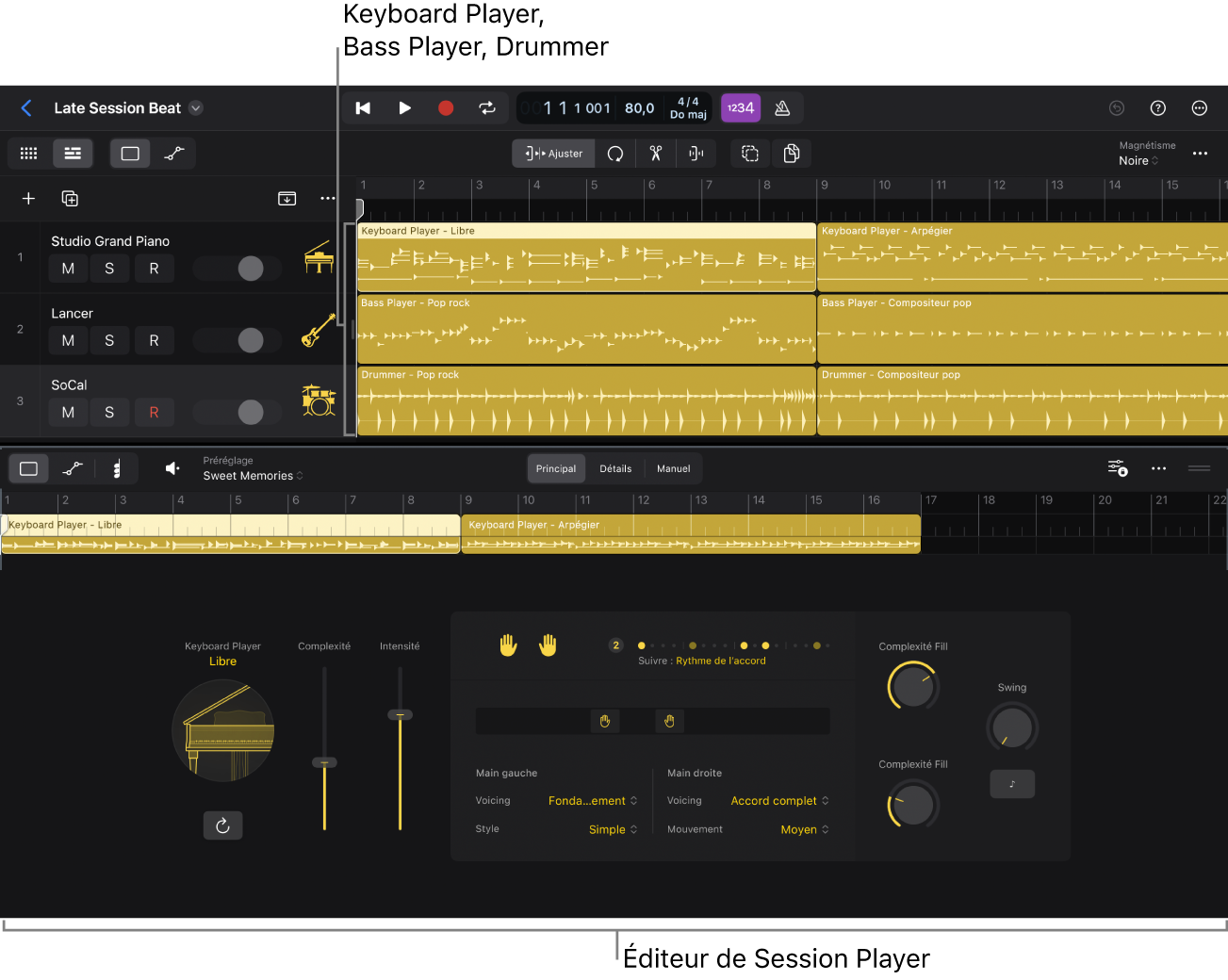
Les harmonies jouées par Bass Player et Keyboard Player suivent la piste d’accords globale ou les accords de région. Si vous utilisez la piste d’accords, plusieurs joueurs Session Player peuvent suivre les mêmes accords et jouer de façon synchronisée. Vous pouvez utiliser des accords de région avec des joueurs Session Player afin que le joueur Session Player pour cette région joue des accords différents de ceux sur la piste d’accords. Pour en savoir plus sur le travail avec des accords, consultez Introduction aux accords.
Les performances de Session Player se trouvent dans des régions Session Player sur des pistes d’instruments logiciels. Vous pouvez créer plusieurs régions Session Player sur une piste, chacune avec un style de jeu différent, ce qui vous permet de doter les diverses sections de votre projet d’un caractère musical unique.
Dans l’éditeur de Session Player, vous pouvez changer la performance du joueur Session Player en choisissant un style différent, en choisissant différents préréglages, en sélectionnant un motif rythmique prédéfini, en créant votre propre motif de zéro, puis en peaufinant la performance à l’aide de divers réglages. Vous pouvez également modifier les accords de région et faire que des régions Session Player intègrent le rythme d’une autre piste.
Bass Player et Keyboard Player sont fournis avec des modules (Studio Bass et Studio Piano) pour contrôler le son des joueurs. Ces modules sont optimisés tant pour les joueurs Session Player que pour les régions Session Player. Chaque module inclut une sélection d’instruments basés sur des échantillons et de réglages que vous pouvez utiliser pour reproduire fidèlement des sons de basse et de piano.
Drummer peut jouer des ensembles électroniques et acoustiques. Les Drummers acoustiques utilisent Drum Kit Designer, les Drummers électroniques Drum Machine Designer.
Pour une flexibilité accrue, vous pouvez influencer le son des joueurs Session Player en choisissant des patchs dans le navigateur, en ajoutant des modules et en ajustant les paramètres de modules. Avec Drummer, vous pouvez échanger des pièces d’ensemble individuelles et modifier leurs réglages dans Drum Kit Designer ou Drum Machine Designer.
Le navigateur inclut des boucles Session Player que vous pouvez ajouter à votre projet comme d’autres boucles, ce qui vous permet rapidement de composer un morceau ou trouver de l’inspiration. Consultez Ajout de boucles Apple Loops à votre projet.
Remarque : vous pouvez convertir des régions Session Player en régions MIDI ou de motif afin de pouvoir les modifier dans d’autres éditeurs.
Ajout d’une piste avec une région Session Player
Dans Logic Pro touchez le bouton « Ajouter des pistes »
 au-dessus des en-têtes de piste.
au-dessus des en-têtes de piste.Dans la zone de dialogue « Nouvelles pistes », choisissez le joueur Session Player que vous voulez utiliser (Keyboard Player, Bass Player ou Drummer) dans le menu local du bouton Session Player.
Pour choisir un style Session Player différent, touchez le bouton Plus
 dans le bouton Session Player, puis choisissez un style dans le menu local Style.
dans le bouton Session Player, puis choisissez un style dans le menu local Style.Pour Bass Player ou Keyboard Player, si vous ne voulez pas que la région Session Player sur la nouvelle piste utilise la progression par défaut, touchez le commutateur « Utiliser la progression d’accords par défaut pour les nouvelles régions » afin de le désactiver. Consultez Utilisation de progressions des accords.
Pour créer la piste, touchez le bouton « Session Player » dans la zone de dialogue « Nouvelles pistes ».
Remarque : Si la piste des accords ne contient aucun accord, une progression d’accords de huit mesures par défaut est ajoutée (sauf si vous avez décoché la case « Utiliser la progression d’accords par défaut pour les nouvelles régions »).
Création d’une piste avec une boucle Session Player
Dans le navigateur, vous trouverez des boucles pour tous les joueurs Session Player. Les boucles pour Bass Player et Keyboard Player sont annotées avec des accords.
Touchez le bouton Navigateur
 , puis touchez Boucles.
, puis touchez Boucles.Touchez le bouton « Tous les filtres »
 .
.Dans la catégorie Type, touchez « Boucle Session Player ».
Touchez le bouton Plus
 dans le navigateur, puis touchez « Nouvelle piste avec boucle ».
dans le navigateur, puis touchez « Nouvelle piste avec boucle ».Une nouvelle piste est créée et la boucle est placée sur la piste au début du projet.
Quand vous ajoutez une boucle contenant des accords à la zone Pistes, vous pouvez choisir que ces accords soient copiés sur la piste d’accords afin qu’ils puissent être suivis par les joueurs Session Player dans le projet. Consultez Ajout de boucles Apple Loops à votre projet.
Création d’une région Session Player supplémentaire sur une piste
Dans Logic Pro, alors qu’aucune région n’est sélectionnée, touchez une zone vide de la piste d’instrument logiciel, puis choisissez « Créer une région Session Player » dans le menu de raccourcis.
Vous pouvez choisir si une nouvelle région Session Player se charge avec la progression d’accords par défaut pour le style, ou se charge seulement avec l’accord tonique de la clé du projet. Consultez Désactivation de l’ajout d’une progression d’accords par défaut.